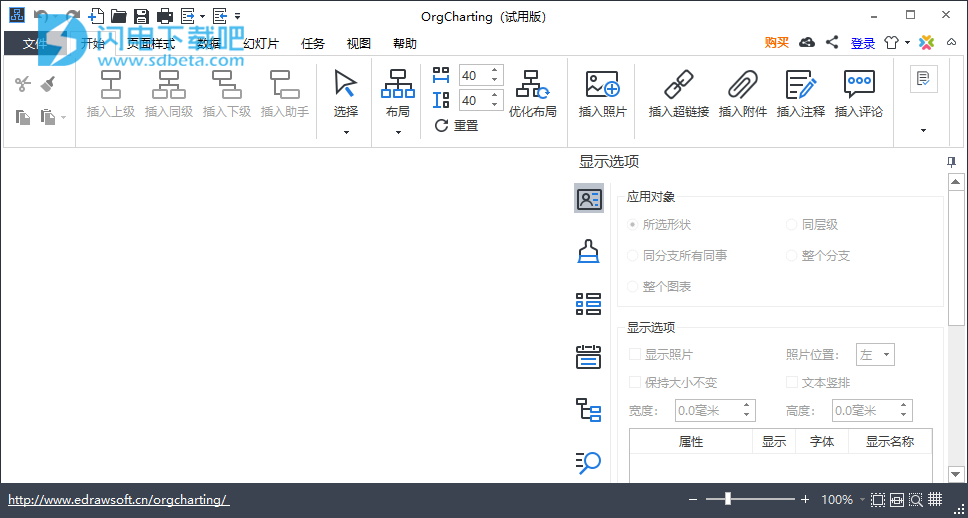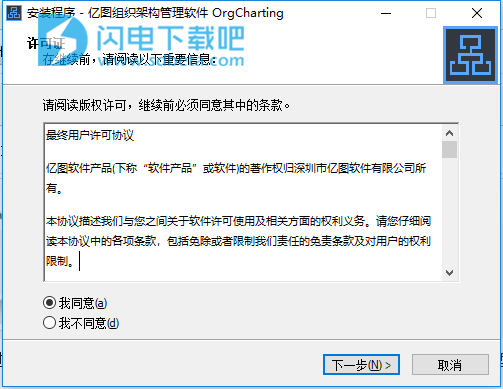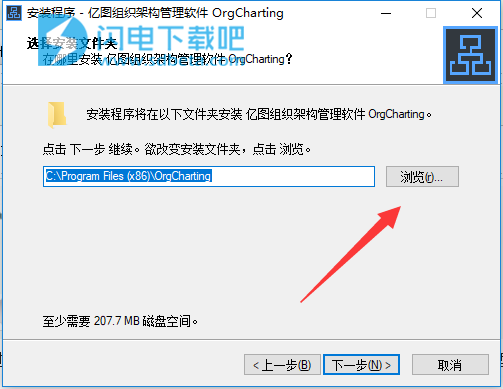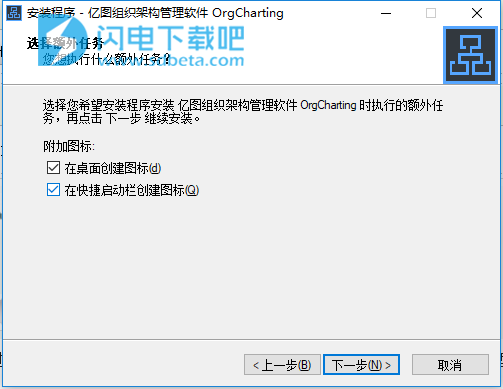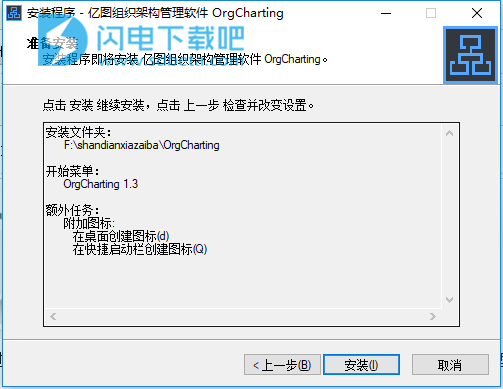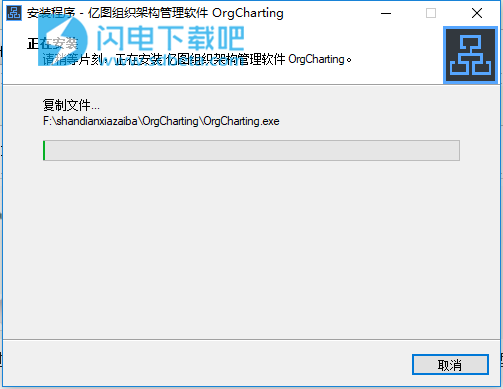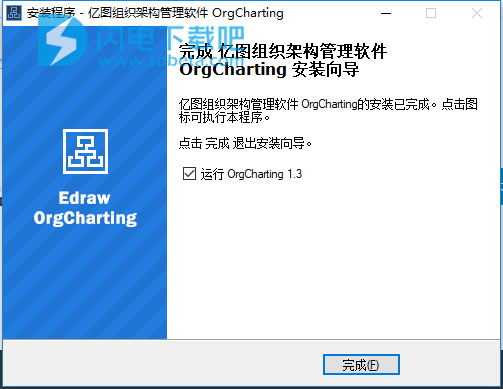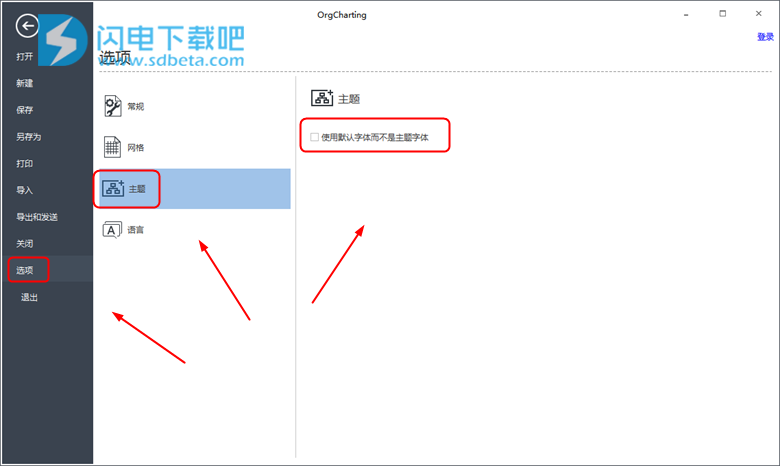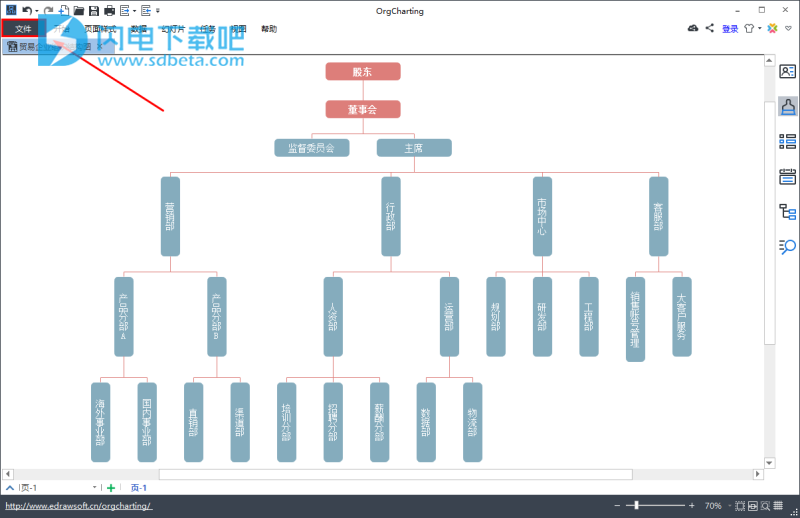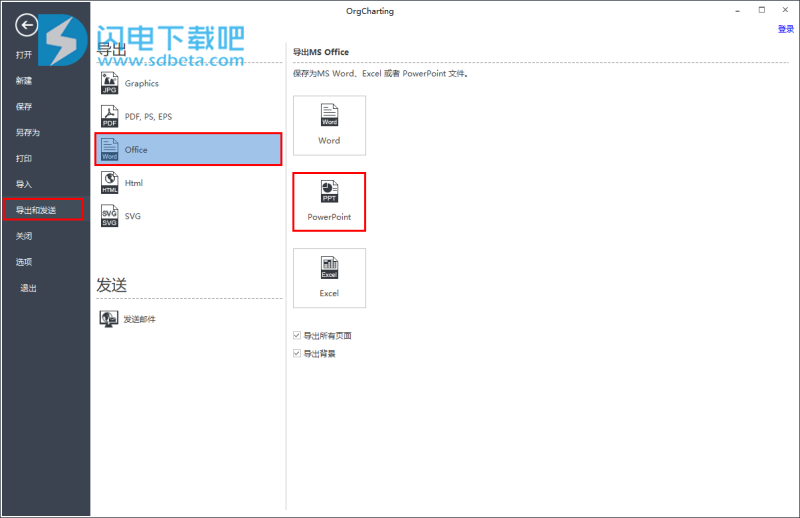OrgCharting是一款企业级组织架构管理软件,使用可帮助用户轻松进行个组织结构图的制作,内置丰富的各类组织架构图模板,还支持导出各种文件格式,其中便包括PPT格式,在导出的PPT文件中还可以继续编辑调整。可将高效的将某项任务进行拆解,让每个具体的子任务一个接一个的可视化,让任务内容更简明、清晰,让团队办公效率更高。通过数据和组织结构图的双向交互,帮你摆脱创建和维护公司人力资源配置、公司层级架构的繁琐和重复性任务。支持将画好的组织结构图导出为各种图片、PDF、PS、word、PPT、Excel格式等,拜托传统的绘制方式,轻松完成工作,有需要的朋友赶紧来下载吧!
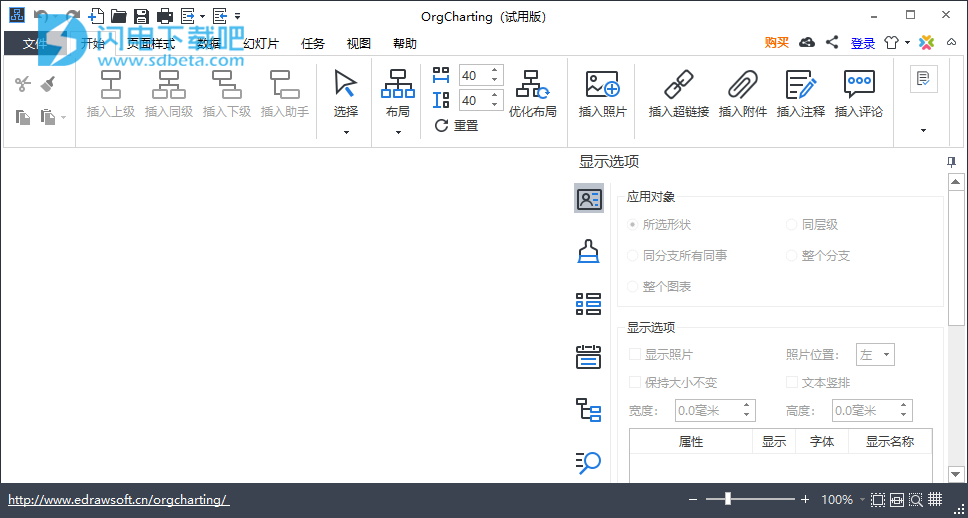
安装破解教程
1、在本站下载并解压,双击orgcharting-cn.exe运行,许可协议,勾选我同意
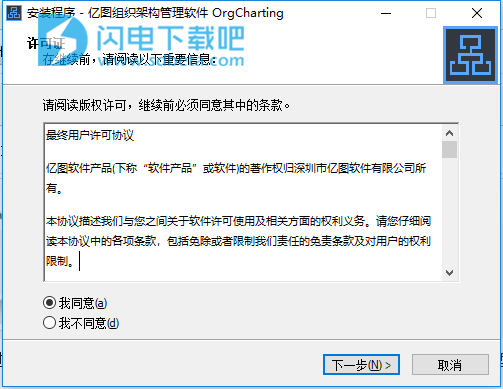
2、点击浏览选择安装路径,点击下一步
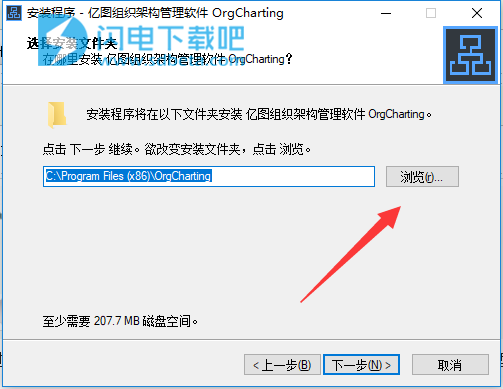
3、勾选创建桌面图标和快捷启动栏图标,点击下一步
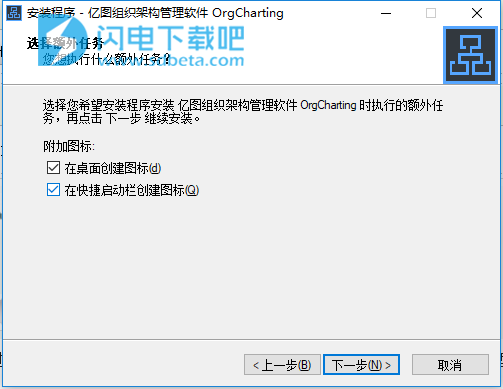
4、点击安装
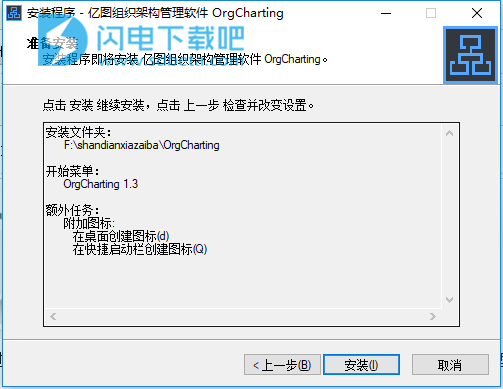
5、安装中,稍等片刻
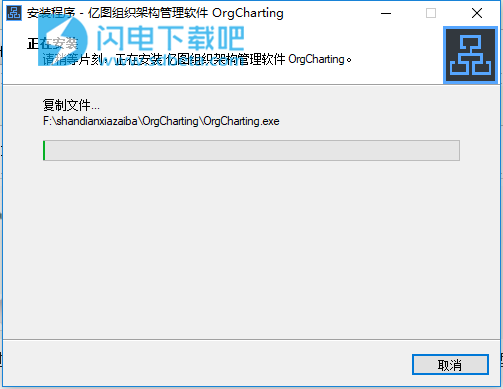
6、安装完成
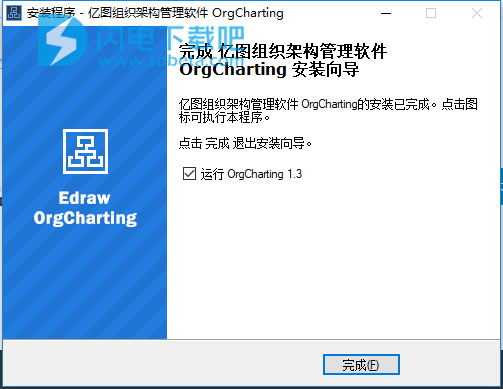
软件特色
1、轻松上手
通用Office界面设计
交互简洁
帮助完善
2、数据交互
数据与图形双向交互
支持数据导入与导出
一键数据刷新
3、人员信息管理
支持自定义卡片内容
灵活的信息展示
强大的查找功能
4、展示和分享
一键生成PPT演示
一键导出多种格式
一键分享
使用教程
1、亿图软件怎么用吸管吸取颜色?
在用MindMaster绘制思维导图时,如果想将某个主题颜色,设置为软件界面上或者软件之外的某个图形的颜色,应该怎么操作呢?方法很简单,使用MindMaster软件中的“吸管”吸取颜色功能就能轻松实现。
如下图:选中某个主题后,点击右侧工具栏中的“形状”填充色,然后点击“更多颜色”,此时会弹出一个“选择颜色”的工具框。在下图中2的位置,点击“PickScreenColor”,然后移动鼠标,就能选取你需要的颜色,选中颜色后,按Enter键,就可以获取该颜色,然后点击OK就可以进行使用。

2、OrgCharting可以创建多少人的组织架构图?
企业组织架构管理软件OrgCharting最高版本,可以支持在同一文件内绘制和管理不超过1000个员工的组织架构图。详细请点击以下链接了解:http://www.edrawsoft.cn/product/orgcharting1000/
3、OrgCharting怎么同步更新Excel数据?
企业组织架构管理软件OrgCharting可以轻松将Excel表格中的数据,快速同步至OrgCharting软件中,无需重新导入数据创建图表,一键更新,让您不仅可以快速绘图,也能更高效地进行人员管理。
将Excel数据同步至OrgCharting中的方法很简单,在“数据”菜单栏中,点击“仅同步数据”(Shift+R),就能一键同步刷新现有的组织结构图数据。

温馨提示:“仅同步数据”功能,只能刷新已有图形里的数据,不能改变层级汇报关系或是删减形状。如果Excel表格中数据进行了删减,则需要使用“同步数据与关系”。
4、OrgCharting如何修改默认字体?
OrgCharting企业组织架构图管理软件中,可以通过“选项”中的“主题”设置,一键修改默认主题字体。详细请参考下图:
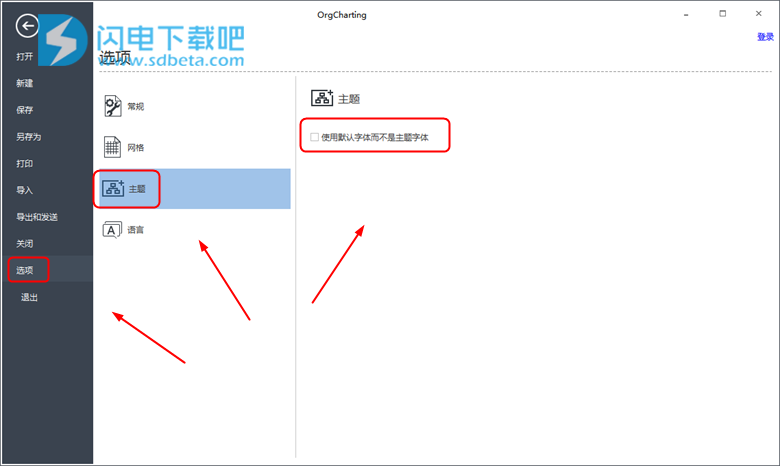
5、OrgCharting如何将组织结构图导入PPT?
1)在绘制好的组织结构图界面,点击左上角的【文件】。
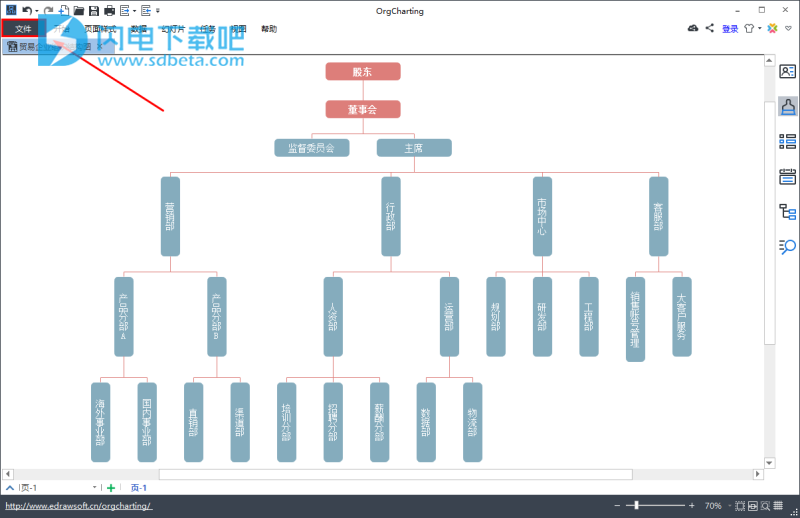
2)依次点击【导出与发送】-【Office】-【PowerPoint】,然后会有一个弹窗,你需要选择保存的路径及文件命名。在此界面可以导出的文件除了Office格式,还有PNG、PDF、HTML、SVG等格式可以保存。
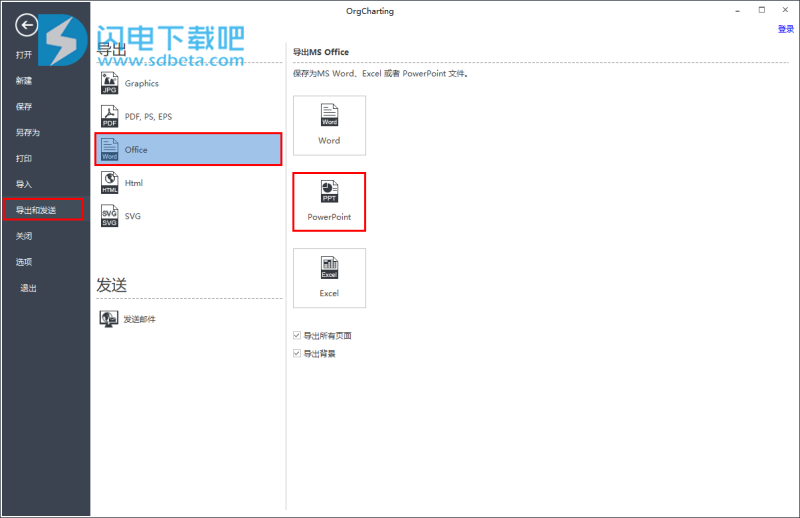
3)保存后,会自动打开保存的PPT文件。在PPT中,组织架构图依然可以进行文字编辑、大小缩放等。

6、OrgCharting组织架构图绘制步骤
1)新建组织架构图
首先下载安装OrgCharting软件,然后打开软件,点击“新建”,在空白模板选择组织结构图,之后可以双击进入画布,也可以通过下方的模板来快速创建一个新的组织结构图。
2)添加人员信息
进入绘图界面后,在上方“开始”菜单栏单击选择“插入上级”,如下图所示。
将鼠标移动至该形状上,则会出现类似加号“+”的按钮,点击上方的加号按钮,可以给现有形状添加一个上级形状;点击下方的加号按钮,则可以添加一个下级形状;点击左右两侧的加号,便可以添加同级形状。除此之外,你也可以使用“开始”菜单下的插入功能,添加对应的形状。
温馨提示:最高一级的形状,不能添加同级形状。
3)编辑形状内容
用鼠标双击形状即可编辑里面的文字内容,如果你想添加更多的职能信息,可以在右侧的显示选项中将需要显示出来的信息勾选上,你还可以在这里设置照片、形状的布局等等。
4)修改主题样式
在右侧的样式中,你还可以对组织结构图的主题、背景、字体、颜色等进行个性化修改,而且它还自带多个主题样式,一键即可轻松更换。
5)文档输出和保存
画好之后,我们就要将作品保存起来,点击“文件”回到软件初始界面,然后选择“导出和发送”,可以将画好的组织结构图导出为各种图片、PDF、PS、word、PPT、Excel格式等等。